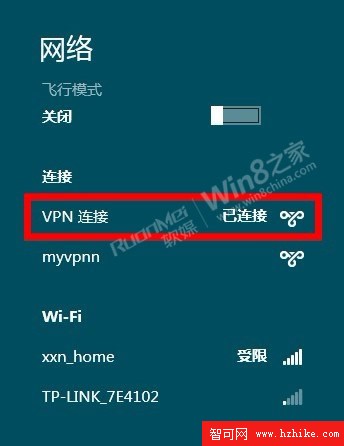Win8 CP版本(點擊下載)發布已經有1周左右的時間了,想必大家也體驗到了Win8的便捷性與革命性。今天小編和大家分享一下在Win8下連接VPN方面的一些方法與技巧。
其實用過Win7或者Vista的朋友已經習慣於在左下角通過網絡圖標連接了,Win8的改進貌似讓小編的鼠標,移動了更長的距離,是不是有點更麻煩了呢?言歸正傳:
圖文連接方法——
1、打開控制面板裡的網絡和共享中心。
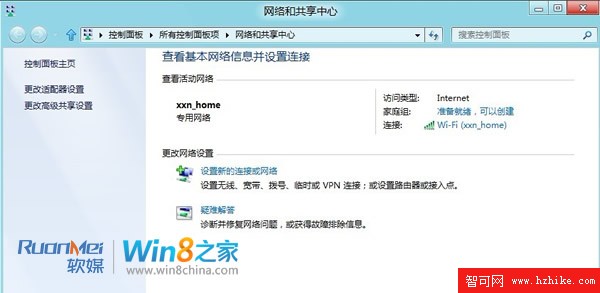
2、點擊:設置新的連接和網絡。
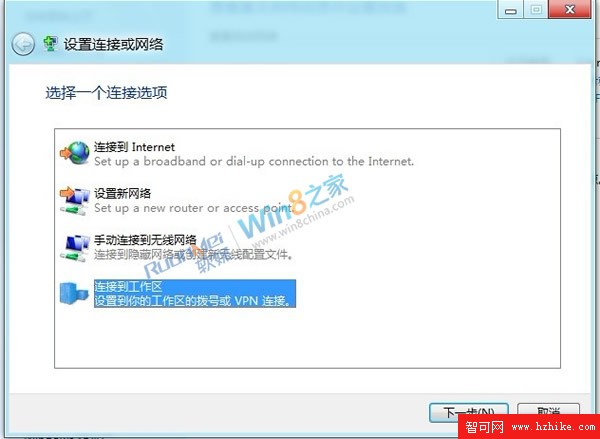
3、選擇連接到工作區,下一步
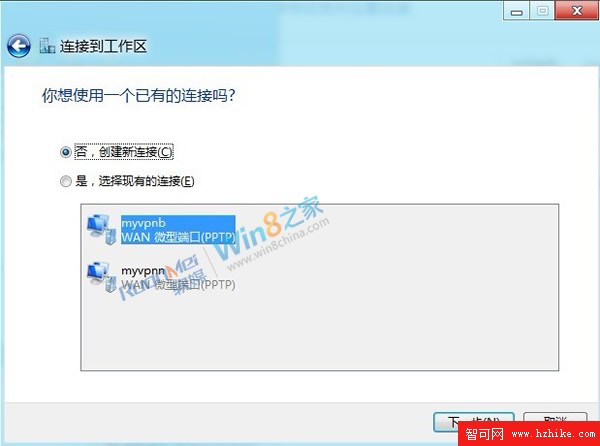
4、如果你的機器裡還有其他連接,此處選擇創建新的連接
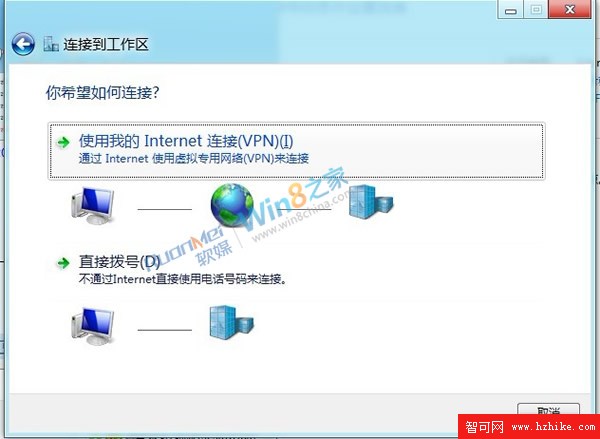
5、選擇使用我的Internet連接
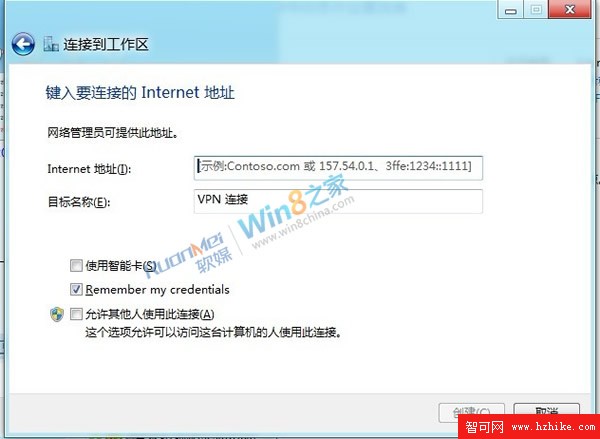
6、填寫Internet 地址(IP地址或者域名),並點擊創建。
好了,最初步的連接建立過程已經結束了。接下來就是進行連接了。
=================================================
1、點擊系統消息欄的網絡連接圖標,打開Charm網絡工具條。

2、此時你會看見在網絡下,剛才新建的VPN連接,選擇那個VPN,輸入用戶名和密碼,並點擊確定。
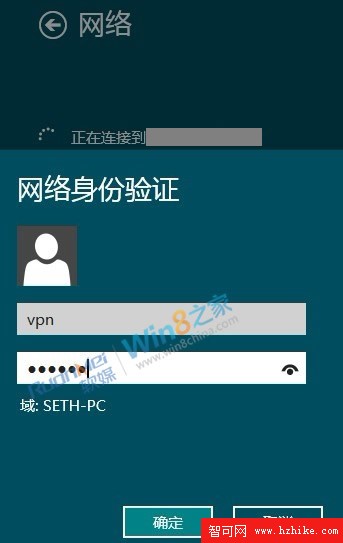
額。。。怎麼連接不上呢?好吧,接下去我們就談談在Win8下VPN連接的一些常見問題和解決方法。
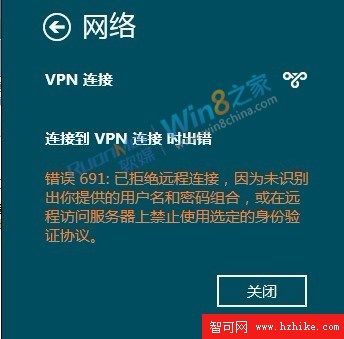
====================================================
在網絡Charm下,右鍵那個剛才新建的‘VPN 連接’,選擇‘屬性’
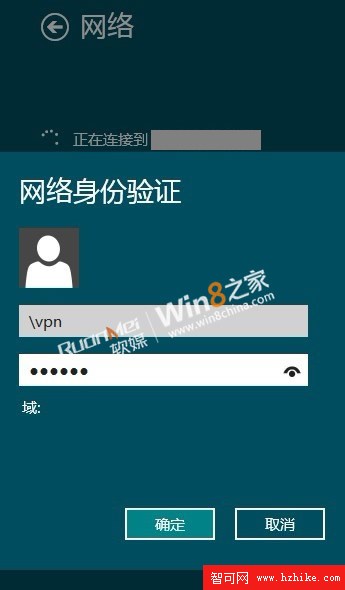
a、在安全選項卡下,有2個比較重要的項目,第一個就是VPN連接的類型,目前一些老式和比較簡單的VPN服務器配置下,通常會采用PPTP的連接方式供客戶端連接,如果你怎麼也連接不上服務器,可以在此更改下設置。
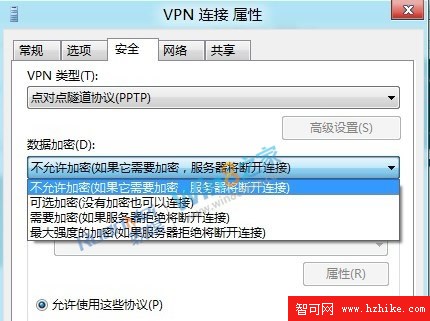
b、另外一項就是加密類型了,往往PPTP對應的是‘不允許加密’或者‘可選加密’。在無法連接的時候也可以嘗試更改數據加密類型。
Win8新增注意事項
也許大家在選擇了正確的連接方式和數據加密後,還是無法連接VPN服務器,這裡有一個大家非常需要注意的地方。
在輸入用戶名和密碼的時候,普通用戶,非AD域管理的用戶
必須!在用戶名前面添加一個反斜槓( \ )
不然會帶上域(在Win8下,默認的所在域就是計算機名字)一起發送的。
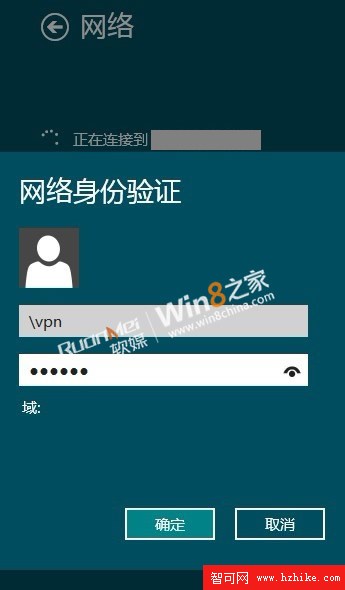
最終連接成功圖!